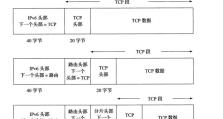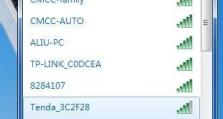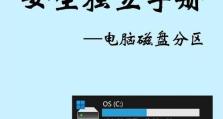如何安装电脑多个RGB风扇(一步步教你安装多个RGB风扇,打造个性化电脑冷却系统)
在现代电脑中,RGB风扇成为了许多玩家追求个性化的必备装备。安装多个RGB风扇不仅可以提升电脑的散热性能,还能通过炫酷的灯光效果增加整体视觉效果。但是,对于不熟悉安装过程的人来说,可能会感到困惑。本文将详细介绍如何一步步安装电脑多个RGB风扇,帮助你轻松打造个性化的电脑冷却系统。

一:准备工作
确保你已经购买了足够数量的RGB风扇,并且了解了你电脑的机箱类型和尺寸,以确保新购买的风扇与之匹配。同时,也要准备好所需的工具,如螺丝刀和电源线。
二:确定安装位置
在安装之前,需要确定RGB风扇的安装位置。通常情况下,多数机箱都提供了前、后、顶部和侧面等位置供风扇安装。根据自己的需求和机箱的空间,选择合适的位置进行安装。

三:拆卸机箱侧板
在安装风扇之前,需要先拆卸机箱的侧板。使用螺丝刀将侧板上的螺丝拧松,并轻轻将侧板取下。
四:确定风扇安装位置
根据前面确定的安装位置,在机箱内部找到对应的位置。通常情况下,风扇的安装位置会有预留的孔位或支架。
五:安装风扇
将RGB风扇对准安装位置,并使用螺丝将其固定在机箱上。确保风扇稳固地安装在机箱上,并与机箱的散热孔对齐。

六:连接电源线
将RGB风扇的电源线连接到电源供应器上。根据风扇类型不同,可能需要连接至主板或其他供电接口。确保电源线连接牢固,以免松动导致风扇无法正常工作。
七:连接控制器
如果你有多个RGB风扇,可能需要一个控制器来管理它们的灯光效果。根据控制器的类型和规格,将其连接到电源或主板上,并根据说明书进行正确的连接。
八:整理电线
在安装完所有风扇后,要注意整理电线,以免杂乱无章地散落在机箱内部。使用绑线带或其他固定工具将电线固定在机箱壁上,保持整洁有序。
九:检查连接
在重新安装机箱侧板之前,务必检查所有连接是否牢固。确保风扇和控制器的电线连接正确无误,并确保风扇旋转正常。
十:重新安装侧板
将机箱的侧板放回原位,并用螺丝刀拧紧螺丝。确保侧板牢固地安装在机箱上,以免产生噪音或影响散热效果。
十一:启动电脑
在所有RGB风扇都安装完成后,重新接通电源,启动电脑。观察RGB风扇是否正常工作,并通过控制器调整灯光效果。
十二:调整风扇转速
如果你的风扇支持调速功能,可以通过主板或其他控制器调整风扇的转速。根据自己的需求和散热效果,选择合适的转速。
十三:注意维护和清洁
为了保持风扇的正常工作和延长使用寿命,定期清洁是必要的。使用压缩气罐或软毛刷轻轻清除风扇叶片上的灰尘和杂物,并注意不要弄湿电路部分。
十四:享受个性化体验
通过安装多个RGB风扇,你的电脑将焕发出新的生机。尽情享受灯光效果带来的个性化体验,让你的电脑与众不同。
十五:
通过本文的步骤,相信你已经学会了如何安装电脑多个RGB风扇。记得要提前做好准备工作,选择合适的位置进行安装,确保所有连接牢固,并注意维护和清洁。祝你打造出令人艳羡的个性化电脑冷却系统!